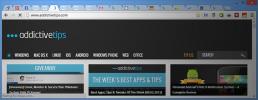Kako promijeniti sliku profila Gmail
Google ima mnoštvo web proizvoda koji se svi koriste s istim Google računom. Postoji jedno centralno mjesto na kojem možete upravljati osobnim podacima koje ste spremili na svoj Google račun, ali čini se da slika vašeg profila na Gmailu nije jedna od stvari kojom možete upravljati. Slika vašeg profila na Gmailu važna je jer ljudi vide kada vas dodaju kao Gmail ili Google kontakt.
Slika profila na Gmailu
Otvorite Gmail i kliknite malo koluta zupčanika u gornjem desnom kutu. To je pod vašom strujom profilna slika. U izborniku koji se otvori odaberite Postavke.
Na stranici Postavke odaberite karticu Općenito i pomaknite se prema dolje. Pronaći ćete odjeljak zvan Moja slika koji će vam pokazati vašu trenutnu sliku profila na Gmailu. Kliknite opciju Promjena slike iznad nje.

Pregledajte novu sliku na računalu, odaberite je i obrezujte je po potrebi i gotovi ste.

Vaša nova slika profila na Gmailu trebala bi se sinkronizirati sa svima koji su vas dodali kao kontakt, ali to se možda neće dogoditi. To može biti jer korisnici imaju mogućnost postavljanja vlastite slike za kontakt. Vaša će se nova slika na kraju sinkronizirati, ali može potrajati neko vrijeme.
Možda ćete primijetiti da se traka na vrhu Gmaila, ona na kojoj se nalazi sličica slike vašeg profila, ne mijenja kad promijenite sliku profila na Gmailu. To je zato što je to slika vašeg profila na Google+. Da biste ga promijenili, morate kliknuti sliku i odabrati Google+ profil.
Na stranici Google+ profila kliknite gumb za uređivanje, a zatim promijenite sliku svog profila. Ova će slika nadjačati sliku vašeg profila na Gmailu i sinkronizirat će se s kontaktima drugih ljudi mnogo, mnogo brže.

Slika profila Chrome
Ako upotrebljavate svoj Google račun za sinkronizaciju Chromeovih postavki, postupak promjene Chrome profila profila malo je duži.
Prvo ponovno posjetite svoj Google Plus profil. Kliknite sličicu slike svog profila u traci na vrhu (pogledajte prethodni snimak zaslona) i odaberite sliku iz dostupnih slika profila. Zatim se odjavite s Chromea. Provjerite nije li na Chrome profilu ostavljen trag vašeg računa. Možda ćete morati izbrisati korisnika povezanog s Chromom i stvoriti novog. Kod novog korisnika Chromea prijavite se sa svojim Gmail računom, a vaša nova slika profila trebala bi se pojaviti umjesto stare.

Nepotrebno je da je sve to ozbiljno komplicirano i više nego što bi trebalo biti. Čini se da stara slika profila ne želi nestati i nevjerojatno je teško smisliti kako je osvježiti.
traži
Najnoviji Postovi
Dodajte filtere temeljene na ključnim riječima u Feed & Old Reader u Chromeu
Feedly i Old Reader dvije su RSS usluge koje su činile popis altern...
Nabavite univerzalni izbornik Google usluga u Chromeu i uklonite crnu traku
Za puno korisnika, Google je internet, i to ima smisla; zašto ići b...
FooTab omogućuje brži pokretanje Chrome upotrebom kartice na zahtjev
Kromove kartice su legendarne - ili treba reći sramotno? Ako ste se...